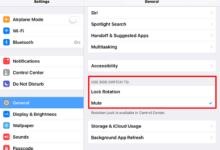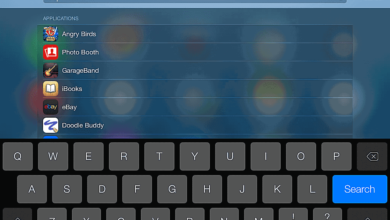La perte de votre iPad peut être gênante. Et c’est encore pire si quelqu’un le vole et peut accéder aux applications et aux informations que vous y avez stockées. Mais si votre tablette a disparu, vous avez la possibilité d’empêcher quelqu’un d’autre d’y accéder : il suffit de la supprimer à distance.
Même si vous avez toujours votre iPad, l’effacer peut vous aider à y accéder si, par exemple, vous ne vous souvenez pas de votre code d’accès. Voici comment procéder.
Vous devez avoir activé l’option « Trouver mon iPad » avant de pouvoir supprimer votre iPad à distance. Allez dans Paramètres et appuyez sur votre nom en haut, puis allez dans iCloud > Trouver mon iPad et appuyez sur l’interrupteur pour l’activer.
Contenu
Comment effacer votre iPad en utilisant un Mac ou un PC sous Windows
-
Visitez www.icloud.com dans un navigateur web et connectez-vous avec votre Apple ID et votre mot de passe.
Si vous vous connectez pour la première fois sur votre ordinateur, vous recevrez des notifications sur vos appareils afin d’approuver la demande.
-
Cliquez sur Trouver un iPhone.
-
Saisissez à nouveau votre mot de passe si le site nécessite une connexion.
-
Une carte s’affichera avec tous vos appareils iOS et Mac OS représentés par des cercles verts. Cliquez sur Tous les dispositifs en haut de l’écran et choisissez votre iPad dans la liste.
-
Une fenêtre apparaîtra dans le coin supérieur droit du navigateur. Cette fenêtre comporte trois boutons : Jouer le son, Mode perdu et Effacer l’iPad.
-
Jouer le son indique à votre iPad d’émettre un son d’alerte pour vous aider à le trouver si vous vous trouvez dans son emplacement général mais ne savez pas exactement où il se trouve.
-
Le mode perdu verrouillera votre appareil sans l’effacer. Vous pouvez également afficher un message sur l’écran avec votre numéro de téléphone afin que la personne qui le trouve puisse vous contacter.
-
Pour remettre votre appareil dans le même état que lorsque vous l’avez acheté avec toutes vos données effacées, cliquez sur Effacer l’iPad.
-
Après avoir confirmé votre choix, l’iPad se réinitialisera la prochaine fois qu’il sera connecté à l’internet, si ce n’est pas déjà fait.
Comment effacer votre iPad à l’aide d’un iPhone ou d’un autre iPad
Assurez-vous que l’appareil que vous utilisez et l’iPad que vous voulez réinitialiser sont connectés au même Apple ID, puis suivez ces étapes :
-
Lancer le Trouver un iPhone app et entrez votre mot de passe Apple ID. Choisissez votre iPad dans la liste des appareils affichés à l’écran.
-
Appuyez sur Actions au bas de l’écran, puis appuyez sur Effacer l’iPad et confirmez votre demande.
-
L’iPad se réinitialisera s’il a accès à l’internet. Sinon, il se réinitialisera à la prochaine connexion.